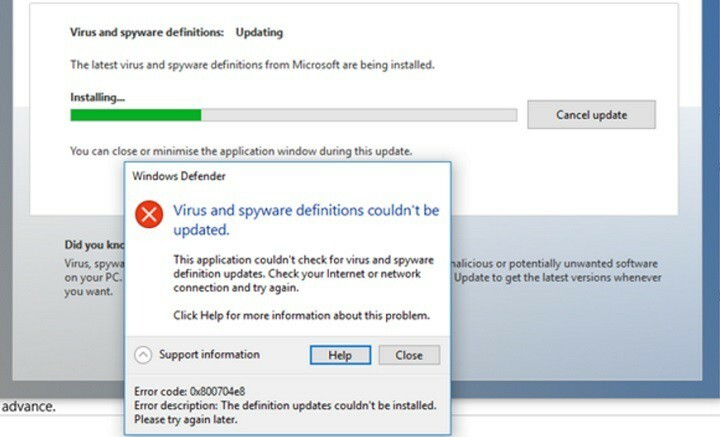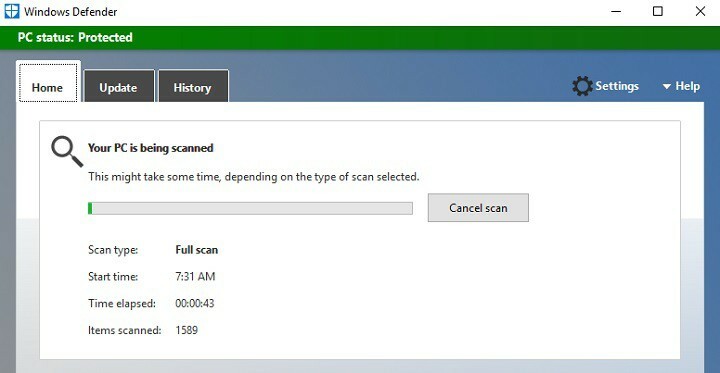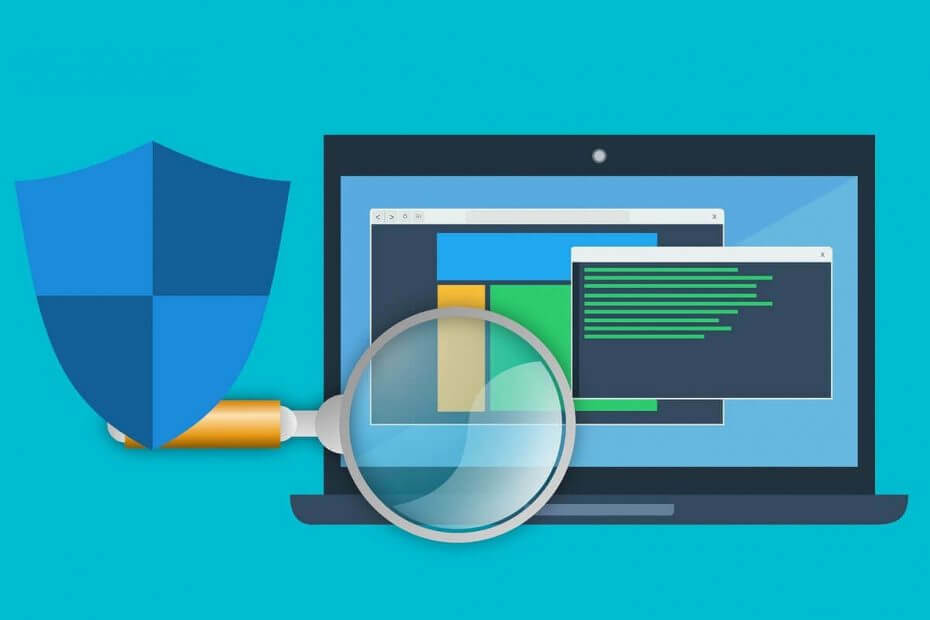
Αυτό το λογισμικό θα διατηρήσει τα προγράμματα οδήγησης σας σε λειτουργία και σε λειτουργία, διατηρώντας έτσι ασφαλή από συνηθισμένα σφάλματα υπολογιστή και αστοχία υλικού. Ελέγξτε τώρα όλα τα προγράμματα οδήγησης σας σε 3 εύκολα βήματα:
- Κατεβάστε το DriverFix (επαληθευμένο αρχείο λήψης).
- Κάντε κλικ Εναρξη σάρωσης για να βρείτε όλα τα προβληματικά προγράμματα οδήγησης.
- Κάντε κλικ Ενημέρωση προγραμμάτων οδήγησης για να λάβετε νέες εκδόσεις και να αποφύγετε δυσλειτουργίες του συστήματος.
- Το DriverFix έχει ληφθεί από το 0 αναγνώστες αυτόν τον μήνα.
Ενημέρωση Windows Defender δεν είναι εύκολο έργο. Υπάρχουν διάφορα σφάλματα και τεχνικά ζητήματα που ενδέχεται να εμποδίσουν τους χρήστες να ενημερώσουν το πρόγραμμα προστασίας από ιούς.
Σύμφωνα με πρόσφατες αναφορές, Windows Defender δεν είναι δυνατή η εγκατάσταση των πιο πρόσφατων ενημερώσεων ορισμού λόγω σφάλματος 0x800704e8. Δείτε πώς ένας χρήστης περιγράφει αυτό το ζήτημα ενημέρωσης:
Ποτέ δεν είχα προβλήματα με τη λήψη των πιο πρόσφατων ενημερώσεων ορισμού του Windows Defender, αλλά για κάποιο λόγο τον τελευταίο καιρό φαίνεται ότι υπήρχε πρόβλημα με αυτό. […]
Ενώ προσπαθείτε να κατεβάσετε τους πιο πρόσφατους ορισμούς στο Windows Defender, το μέρος ενστάλαξης της διαδικασίας προφανώς απέτυχε μετά τη λήψη, στη συνέχεια εμφανίστηκε ένα μήνυμα που έλεγε ότι "Οι ορισμοί ιών και προγραμμάτων υποκλοπής δεν μπορούσαν να είναι ΕΠΙΚΑΙΡΟΠΟΙΗΜΕΝΟ. Κωδικός σφάλματος 0x800704e8 "(δείτε την εικόνα παρακάτω)
Τι μπορώ να κάνω για να απαλλαγώ από το σφάλμα ενημέρωσης 0x800704e8 στον Windows Defender; Η ευκολότερη λύση είναι η μη αυτόματη ενημέρωση του Windows Defender. Σε ορισμένες περιπτώσεις, το σφάλμα προκαλείται από προβλήματα σύνδεσης δικτύου. Εάν αυτό δεν επιλύσει το πρόβλημά σας, καταργήστε το αρχείο Windows Defender Signature.
Για να δείτε πώς μπορείτε να το κάνετε αυτό, ελέγξτε τα παρακάτω βήματα.
Βήματα για την επίλυση του σφάλματος Windows Defender 0x800704e8:
- Μη αυτόματη ενημέρωση του Windows Defender μέσω CMD
- Καταργήστε το αρχείο Windows Defender Signature
Οι χρήστες επιβεβαιώνουν επίσης ότι το Εργαλείο αντιμετώπισης προβλημάτων του Windows Update δεν εντοπίζει προβλήματα που σχετίζονται με αυτό το μήνυμα σφάλματος. Ως αποτέλεσμα, δεν μπορεί να διορθώσει το πρόβλημα.
Ταυτόχρονα, οι χρήστες αναφέρουν ότι ορισμένες ενημερώσεις του Windows Defender κατεβάζουν με επιτυχία και το μήνυμα σφάλματος 0x800704e8 δεν εμφανίζεται πάντα.
Λύση 1 - Μη αυτόματη ενημέρωση του Windows Defender μέσω CMD
Για να διορθώσετε το μήνυμα σφάλματος 0x800704e8, ακολουθήστε αυτά τα βήματα αντιμετώπισης προβλημάτων:
- Αφαιρέστε οποιαδήποτε πρόγραμμα προστασίας από ιούς τρίτων που μπορεί να έχετε εγκαταστήσει στον υπολογιστή σας. Βεβαιωθείτε ότι έχετε κατάργησε εντελώς όλα τα εναπομείναντα προγράμματα προστασίας από ιούς χρησιμοποιώντας αποκλειστικές εφαρμογές τρίτων και διαγράφοντας με μη αυτόματο τρόπο τους υπόλοιπους φακέλους.
- Μη αυτόματη ενημέρωση των ορισμών του Windows Defender μέσω του Ελεγχος για ενημερώσεις στο Ρυθμίσεις> Ενημέρωση & Ασφάλεια> Ασφάλεια των Windows. Εκτελέστε πλήρη σάρωση για διαγραφή ή καραντίνα οτιδήποτε εντοπίστηκε.
- Εκτελέστε την Αντιμετώπιση προβλημάτων του Windows Update από τις Ρυθμίσεις> Ενημέρωση και ασφάλεια> Αντιμετώπιση προβλημάτων.
- Στο πλαίσιο αναζήτησης των Windows, πληκτρολογήστε cmd, κάντε δεξί κλικ στο πρώτο αποτέλεσμα και επιλέξτε Εκτελέστε έναν διαχειριστή.

- Στη συνέχεια, πληκτρολογήστε τις ακόλουθες εντολές:
% PROGRAMFILES% Windows DefenderMPCMDRUN.exe - καταργεί όλους τους ορισμούς του Windows Defender % PROGRAMFILES% Windows DefenderMPCMDRUN.exe - ενημερώνει το antivirus
- Εκκινήστε το Windows Defender και πατήστε το Κουμπί ενημέρωσης. Μπορεί να χρειαστούν λίγα λεπτά για να ολοκληρωθεί η διαδικασία ενημέρωσης. Εάν δείτε ένα μήνυμα σφάλματος "αποτυχημένη σύνδεση", απλώς κλείστε το παράθυρο. Οι πιο πρόσφατες ενημερώσεις του Windows Defender θα πρέπει να έχουν ήδη εγκατασταθεί.
-ΔΙΑΒΑΣΤΕ ΕΠΙΣΗΣ:Επιδιόρθωση: Το Windows Defender δεν θα ενεργοποιηθεί στα Windows 10
Λύση 2 - Καταργήστε το αρχείο Windows Defender Signature
Ένας άλλος τρόπος για να απαλλαγείτε από το σφάλμα 0x800704e8 είναι να αφαιρέστε το αρχείο Windows Defender Signature. Για να το κάνετε αυτό, ακολουθήστε τα βήματα:
- Συγουρεύομαι Το Windows Defender είναι απενεργοποιημένο.
- Τύπος Πλήκτρο Windows + R για να ανοίξετε το Run, tναι Msiexec / x {A5CC2A09-E9D3-49EC-923D-03874BBD4C2C} και πατήστε Enter.

- Τώρα, ενώ εκτελείται η εντολή, ανοίξτε το Windows Defender και κάντε κλικ στο κουμπί Ενημέρωση.
- Περιμένετε να ολοκληρωθεί η διαδικασία.
- Επανεκκινήστε τον υπολογιστή σας.
-ΔΙΑΒΑΣΤΕ ΕΠΙΣΗΣ:Πώς να διατηρείτε ενημερωμένους τους ορισμούς του Windows Defender στα Windows 10, 8.1
Όπως μπορείτε να δείτε, η επίλυση του σφάλματος 0x800704e8 χρησιμοποιώντας αυτές τις μεθόδους είναι αρκετά εύκολη. Απλώς βεβαιωθείτε ότι δεν έχετε προγράμματα προστασίας από ιούς τρίτων στον υπολογιστή σας, καθώς αυτό θα μπορούσε εύκολα να θέσει σε κίνδυνο ολόκληρη τη διαδικασία.
Εάν έχετε συναντήσει άλλες λύσεις για να διορθώσετε το μήνυμα σφάλματος Windows Defender 0x800704e8, αναφέρετε τα βήματα αντιμετώπισης προβλημάτων στην ενότητα σχολίων παρακάτω.